ടെലിഗ്രാമിൽ ഡൗൺലോഡ് ചെയ്ത ഫയലുകൾ എങ്ങനെ ഇല്ലാതാക്കാം?
ടെലിഗ്രാമിൽ ഡൗൺലോഡ് ചെയ്ത ഫയലുകൾ ഇല്ലാതാക്കുക
വേണമെന്ന് തോന്നിയാൽ സംഭരണ ഇടം ശൂന്യമാക്കുക നിങ്ങളുടെ ഉപകരണത്തിൽ, കുറച്ച് നിമിഷങ്ങൾക്കുള്ളിൽ ടെലിഗ്രാം ഡൗൺലോഡ് ചെയ്ത ഫയലുകൾ എങ്ങനെ എളുപ്പത്തിൽ ഇല്ലാതാക്കാം എന്നതിനെക്കുറിച്ചുള്ള ഘട്ടങ്ങളിലൂടെ ഈ ലേഖനം നിങ്ങളെ നയിക്കും.
ടെലിഗ്രാമിൽ നിന്ന് സ്വയമേവയും സ്വയമേവയും ഡൗൺലോഡ് ചെയ്ത ഫയലുകൾ ഇല്ലാതാക്കാൻ നിങ്ങൾ ആഗ്രഹിക്കുന്നുവെങ്കിൽ, ഈ ലേഖനം വായിച്ച് ഞങ്ങൾക്കായി അഭിപ്രായങ്ങൾ ഇടുക.
നിങ്ങൾക്ക് ടെലിഗ്രാമിൽ ഒരു ഫയൽ ലഭിക്കുമ്പോൾ, ഫയൽ ഒരു ഫോൾഡറിൽ സംരക്ഷിക്കപ്പെടും, അതുവഴി നിങ്ങൾക്ക് ഭാവിയിൽ അത് എളുപ്പത്തിൽ ആക്സസ് ചെയ്യാൻ കഴിയും.
ഒരിക്കൽ നിങ്ങൾ ടെലിഗ്രാമിൽ ഒരു ഫയൽ ഡൗൺലോഡ് ചെയ്താൽ, അത് വീണ്ടും ഡൗൺലോഡ് ചെയ്യേണ്ടതില്ല. ഇന്റർനെറ്റ് ആക്സസ് ഇല്ലെങ്കിൽ പോലും, ടെലിഗ്രാമിൽ നിങ്ങൾക്ക് അവ വീണ്ടും കാണാൻ കഴിയും.
ചിത്രങ്ങളും വീഡിയോകളും ശബ്ദങ്ങളും പോലെയുള്ള ടെലിഗ്രാമിൽ ഡൗൺലോഡ് ചെയ്ത ഫയലുകൾ എങ്ങനെ ഇല്ലാതാക്കാമെന്ന് ഈ ലേഖനത്തിൽ ഞാൻ നിങ്ങളെ കാണിക്കാൻ ആഗ്രഹിക്കുന്നു. ഞാൻ ജാക്ക് റിക്കിൾ നിന്ന് ടെലിഗ്രാം ഉപദേശകൻ ടീം.
ഈ ലേഖനത്തിൽ നിങ്ങൾ എന്ത് വിഷയങ്ങൾ വായിക്കും?
- ടെലിഗ്രാം ഡൗൺലോഡ് ചെയ്ത ഫയലുകൾ സ്വയമേവ മായ്ക്കണോ?
- ടെലിഗ്രാം ഡൗൺലോഡ് ചെയ്ത ഫയലുകൾ നേരിട്ട് ഇല്ലാതാക്കണോ?
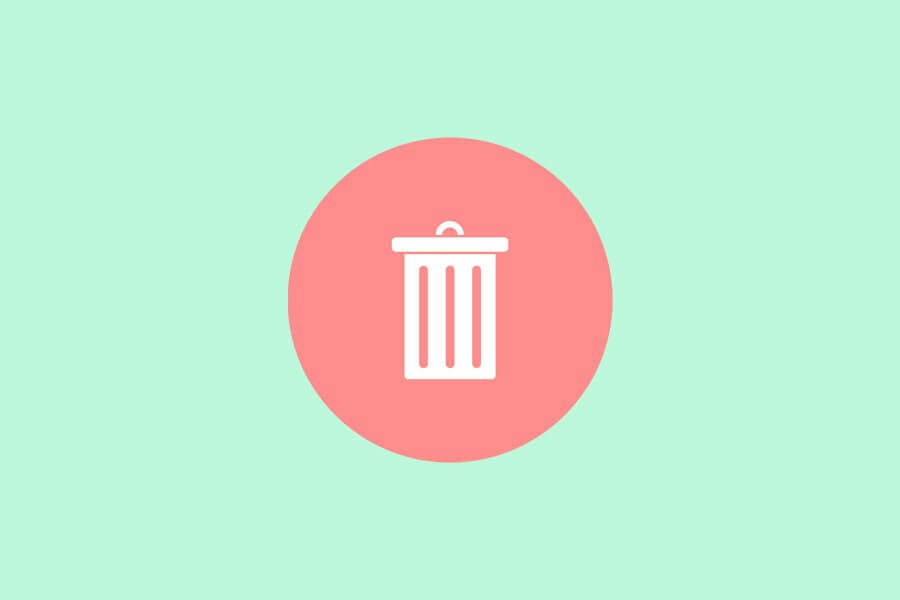
ടെലിഗ്രാം കാഷെ ചെയ്ത ഫയലുകൾ എങ്ങനെ യാന്ത്രികമായി ഇല്ലാതാക്കാം?
ടെലിഗ്രാമിന് ഒരു പുതിയ സവിശേഷതയുണ്ട്, അത് നിങ്ങളുടെ മെമ്മറിയിൽ നിന്ന് സ്വയമേവ കാഷെ ചെയ്ത ഫയലുകൾ നിർദ്ദിഷ്ട സമയത്തിന് ശേഷം എളുപ്പത്തിൽ ഇല്ലാതാക്കാം. ഉദാഹരണത്തിന്, ഒരു മാസത്തെ ആഴ്ച. ഈ ആവശ്യത്തിനായി, ഈ ഘട്ടങ്ങൾ പാലിക്കേണ്ടതുണ്ട്:
- പോകുക "ക്രമീകരണങ്ങൾ" വിഭാഗം.
- ടാപ്പ് ഓൺ ചെയ്യുക “ഡാറ്റയും സംഭരണവും” ബട്ടൺ
- ക്ലിക്ക് ചെയ്യുക "സംഭരണ ഉപയോഗം" ബട്ടൺ
- In "മാധ്യമങ്ങൾ സൂക്ഷിക്കുക" വിഭാഗം, നിങ്ങളുടെ ലക്ഷ്യ സമയം തിരഞ്ഞെടുക്കുക
- ഘട്ടം 1: "ക്രമീകരണങ്ങൾ" വിഭാഗത്തിലേക്ക് പോകുക.
നിങ്ങൾക്ക് ഈ ആപ്പ് ഇല്ലെങ്കിൽ, ഇതിലേക്ക് പോകുക Google പ്ലേ കൂടാതെ ഇത് സൗജന്യമായി ഡൗൺലോഡ് ചെയ്യുക.

- ഘട്ടം 2: "ഡാറ്റയും സ്റ്റോറേജും" ബട്ടണിൽ ടാപ്പുചെയ്യുക
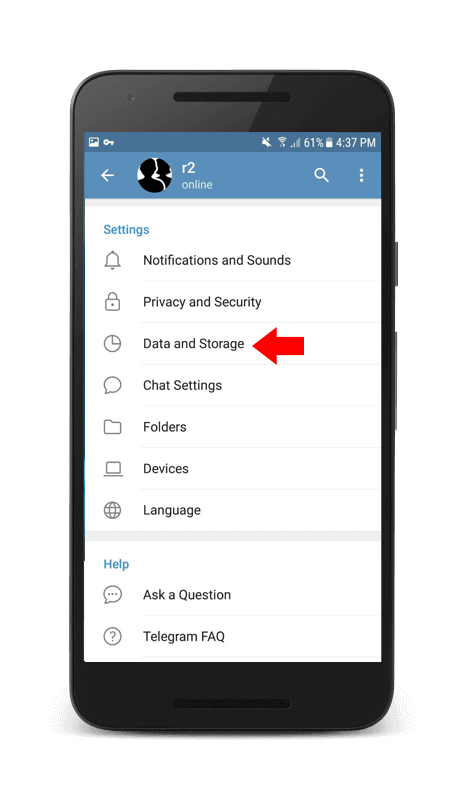
- ഘട്ടം 3: "സ്റ്റോറേജ് ഉപയോഗം" ബട്ടണിൽ ക്ലിക്ക് ചെയ്യുക
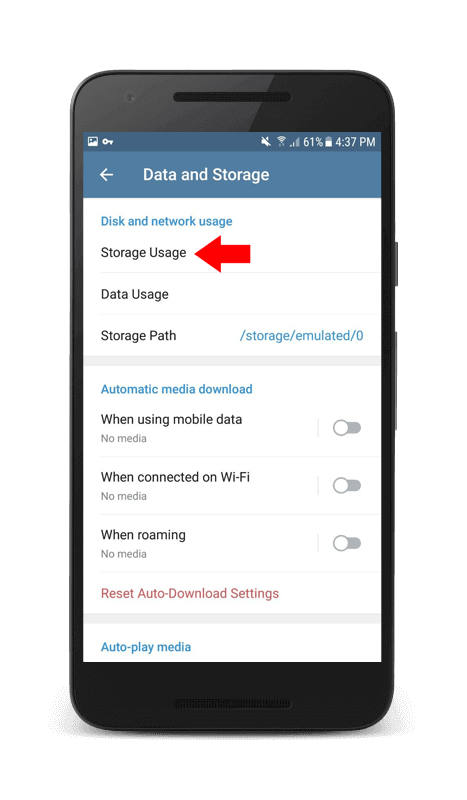
- ഘട്ടം 4: "മീഡിയ സൂക്ഷിക്കുക" വിഭാഗത്തിൽ, നിങ്ങളുടെ ലക്ഷ്യ സമയം തിരഞ്ഞെടുക്കുക
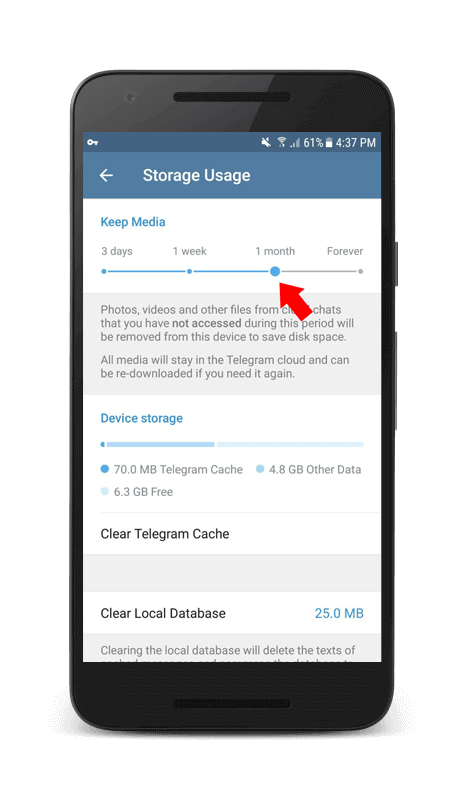
നിങ്ങൾക്ക് ഓപ്ഷൻ മാറ്റാം എന്നേക്കും ലേക്ക് 3 ദിവസം, ആഴ്ചയിൽ എൺപത്, അഥവാ 1 മാസം.
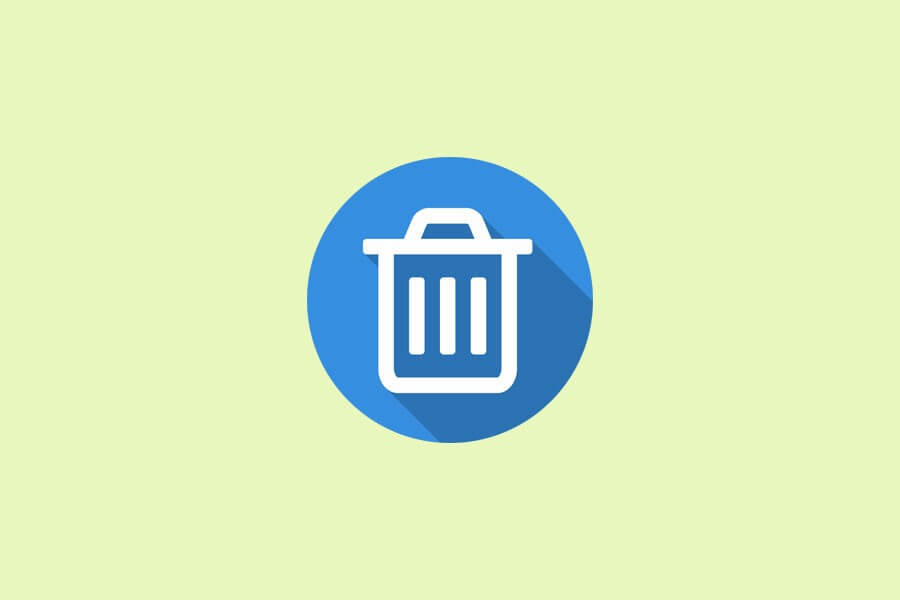
ടെലിഗ്രാം കാഷെ ചെയ്ത ഫയലുകൾ എങ്ങനെ സ്വമേധയാ ഇല്ലാതാക്കാം?
നിങ്ങൾക്ക് ഒരു നിശ്ചിത ഗ്രൂപ്പ് ഫയലുകൾ ഇല്ലാതാക്കണമെങ്കിൽ. ഉദാഹരണത്തിന് വീഡിയോകൾ, ഫോട്ടോകൾ അല്ലെങ്കിൽ പാട്ടുകൾ എന്നിവയ്ക്ക് ചുവടെയുള്ള ഘട്ടങ്ങൾ പിന്തുടരുക.
- പോകുക "എന്റെ ഫയലുകൾ" അപ്ലിക്കേഷൻ ടാപ്പുചെയ്യുക "ആന്തരിക സംഭരണം"
- കണ്ടെത്തുക “ടെലിഗ്രാം” ഫോൾഡർ ചെയ്ത് അതിൽ ക്ലിക്ക് ചെയ്യുക
- ഇപ്പോള് നിങ്ങളുടെ നിർദ്ദിഷ്ട ഗ്രൂപ്പ് ഫയലുകൾ ഇല്ലാതാക്കുക
- ഘട്ടം 1: ടെലിഗ്രാം തുറന്ന് ക്രമീകരണത്തിലേക്ക് പോകുക.
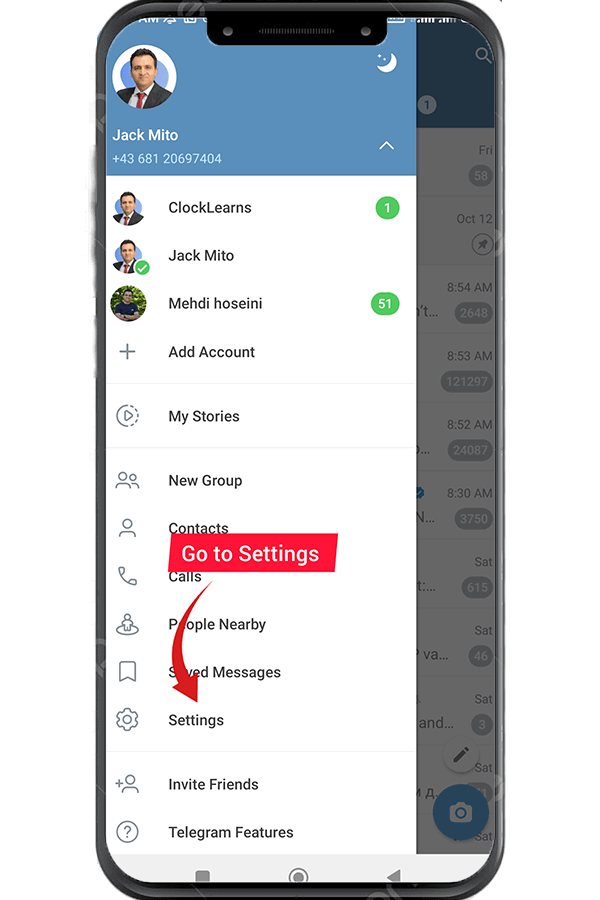
- ഘട്ടം 2: ഡാറ്റ & സ്റ്റോർ ഓപ്ഷൻ തിരഞ്ഞെടുക്കുക.
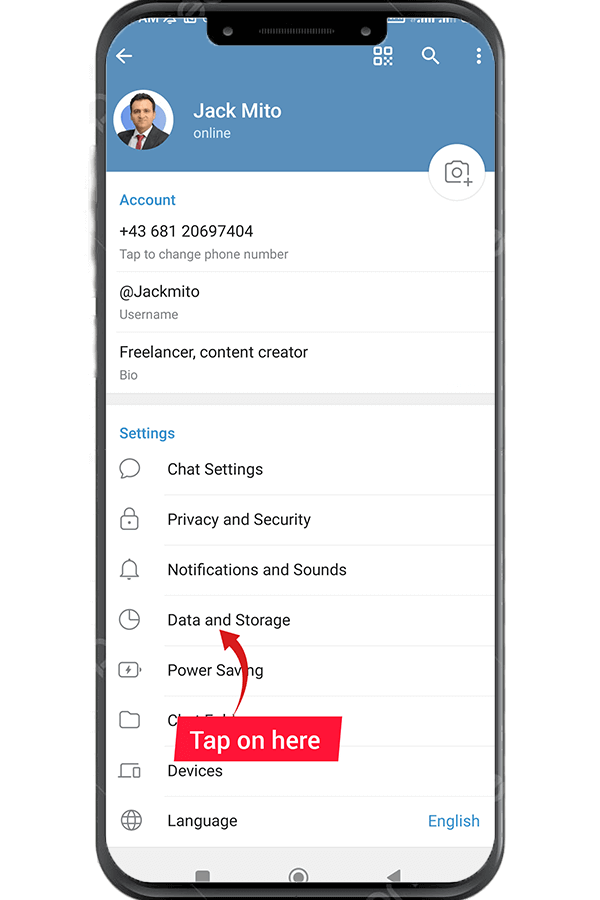
- ഘട്ടം 3: സ്റ്റോറേജ് ഉപയോഗത്തിൽ ടാപ്പ് ചെയ്യുക.
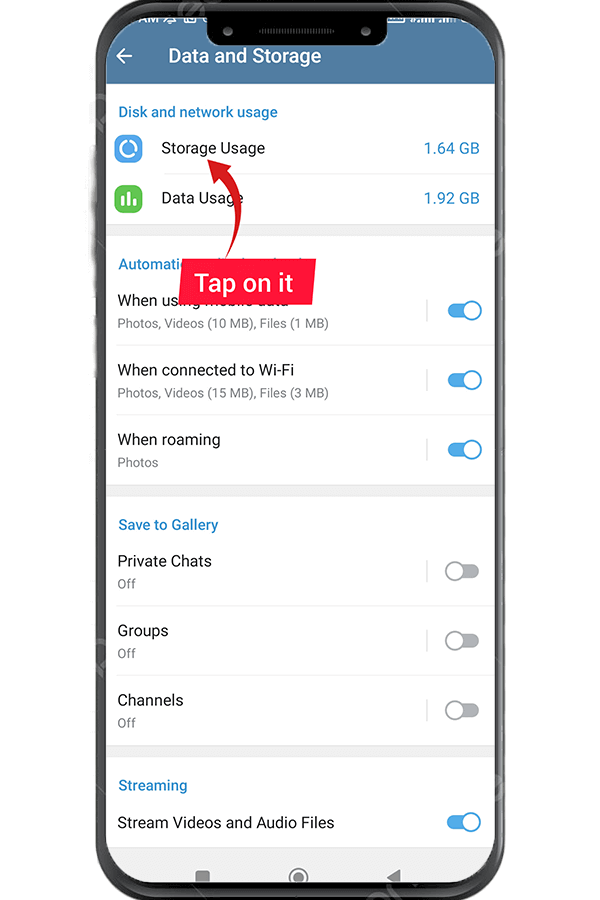
- ഘട്ടം 4: നിങ്ങൾ ഇല്ലാതാക്കാൻ ആഗ്രഹിക്കുന്ന മീഡിയ തിരഞ്ഞെടുക്കുക.
- ഘട്ടം 5: കാഷെ മായ്ക്കുക ടാപ്പുചെയ്യുക.
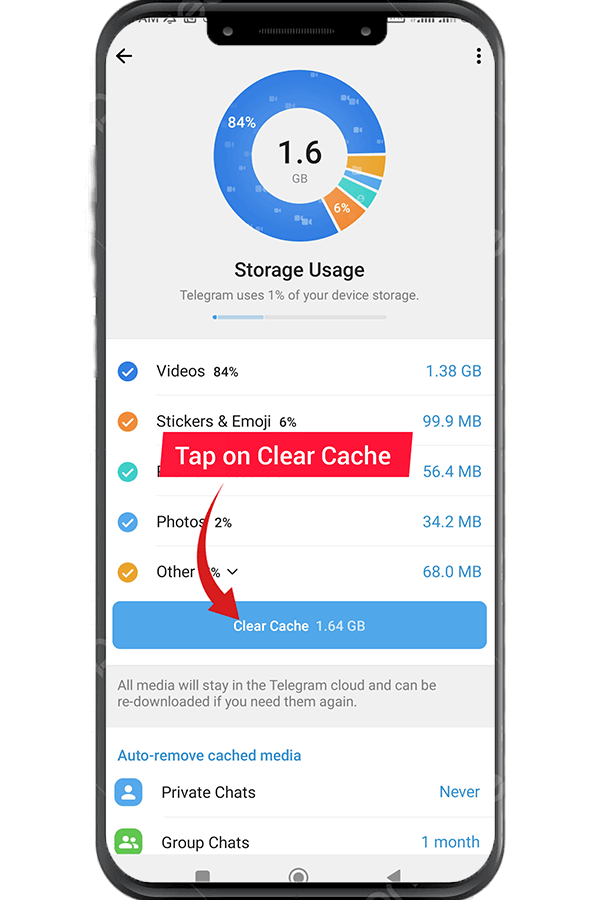
നിങ്ങളുടെ "ഫയൽ മാനേജർ" ആപ്പിൽ നിന്ന് നിങ്ങൾക്ക് ടെലിഗ്രാം കാഷെ ചെയ്ത ഫയലുകൾ സ്വമേധയാ ഇല്ലാതാക്കാനും കഴിയും. ഈ രീതി വളരെ ലളിതവും ഉപയോഗപ്രദവുമാണ്.
തീരുമാനം
ഈ ഗൈഡ് പിന്തുടർന്ന് ഡൗൺലോഡ് ചെയ്ത ഫയലുകൾ എങ്ങനെ സ്വയമേവയും സ്വയമേവയും ഇല്ലാതാക്കാമെന്ന് ഇപ്പോൾ നിങ്ങൾക്കറിയാം. കാഷെ ഫയലുകൾ ഇല്ലാതാക്കുന്നതിലൂടെ, നിങ്ങളുടെ ഉപകരണത്തിൽ നിന്ന് പഴയ ഡ്യൂപ്ലിക്കേറ്റ് മീഡിയ ഫയലുകൾ ഇല്ലാതാക്കപ്പെടും. അതിനാൽ, നിങ്ങളുടെ ഉപകരണ സംഭരണ ഇടം ശൂന്യമാക്കാൻ ഇത് നിങ്ങളെ സഹായിക്കും.


വളരെ നല്ല ലേഖനം. ഒടുവിൽ ഞാൻ എന്റെ ടെലിഗ്രാം ഫയലുകൾ ഇല്ലാതാക്കി
ടെലിഗ്രാമിൽ ഒരു ഫയൽ ഇല്ലാതാക്കാൻ മറ്റൊരു വഴിയുണ്ടോ?
ഹലോ റസൽ,
ടെലിഗ്രാം ക്രമീകരണങ്ങളിലും നിങ്ങൾക്ക് ഡൗൺലോഡ് ചെയ്ത ഫയലുകൾ മായ്ക്കാനാകും.
അത് തികഞ്ഞതായിരുന്നു, നന്ദി
നിങ്ങൾക്ക് സ്വാഗതം വിൻസെന്റ്
നല്ല ലേഖനം
ഇല്ലാതാക്കിയ ഫയൽ പുനഃസ്ഥാപിക്കാൻ കഴിയുമോ?
നമസ്കാരം Jonah !
അതെ, അത് സാധ്യമാണ്, ദയവായി ഈ ലേഖനം ശ്രദ്ധാപൂർവ്വം വായിക്കുക.
ഞങ്ങൾ ഈ രീതി അവതരിപ്പിച്ചു.
ഇല്ലാതാക്കിയ ശബ്ദം പുനഃസ്ഥാപിക്കാൻ കഴിയുമോ?
ഹലോ കെയ്റ,
ഇല്ല! അത് ചെയ്യാൻ സാധ്യമല്ല.
നല്ല ലേഖനം
ഒത്തിരി നന്ദി
അതിനാൽ ഉപയോഗപ്രദമാണ്
നന്ദി മനുഷ്യാ. ടെലിഗ്രാം ഇൻബിൽറ്റ് ഓപ്ഷൻ സഹായിച്ചു
അബി നാവോഡ് ഫംഗവൽ, മ്യൂസി ബൈറ്റ് സൗബോറി വിഡെറ്റ്. Když ഡാറ്റ nevidim, nesmažu nic. നവോദ് ജെ സെല കെ നിസെമു. ഒസ്തത്നെ ജാക്കോ മ്നൊഹൊ ദല്സിച് ജ്സെല സ്തെജ്നിച് നവൊദ്സ് വ്സുദെ കൊലെം:(